Handleiding
Je bekijkt pagina 48 van 116
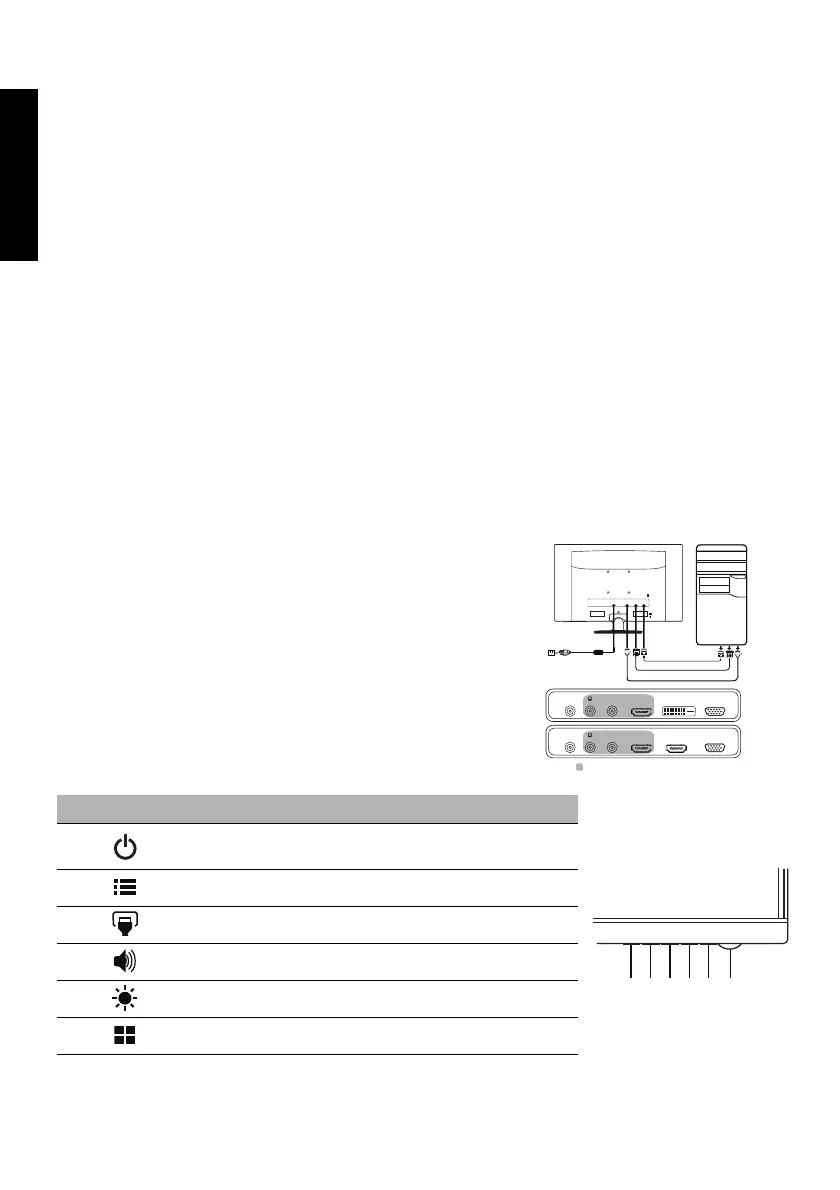
Magyar
Acer LCD monitor – Gyors üzembe helyezési útmutató (QSG)
Fontos biztonsági tudnivalók
Olvassa el figyelmesen a következő tudnivalókat.
1. Az LCD monitor képernyőjének tisztítása: Ügyeljen arra, hogy a monitor képes legyen a használat helyén elérhető elektromos
hálózatról üzemelni.
• Kapcsolja ki az LCD monitort, és húzza ki a tápkábelt.
• Permetezzen oldószert nem tartalmazó tisztítófolyadékot egy tisztítókendőre, és óvatosan tisztítsa meg vele a képernyőt.
• SOHA NE PERMETEZZEN VAGY ÖNTSÖN SEMMILYEN FOLYADÉKOT KÖZVETLENÜL A KÉPERNYŐRE VAGY
A TARTÓRA.
• NE HASZNÁLJON SEMMILYEN AMMÓNIA VAGY ALKOHOL ALAPÚ TISZTÍTÓT AZ LCD KIJELZŐN VAGY A TARTÓN.
• Az Acer nem fog felelősséget vállalni semmilyen ammónia vagy alkohol alapú tisztítószer használatából eredő kárért.
2. Az LCD monitort ne helyezze ablak közelébe. A monitort az eső, a nedvesség és a közvetlen napfény súlyosan károsíthatja.
3. Ne nyomja meg az LCD képernyőt. A túlzott erőkifejtéssel járó nyomás a képernyő sérülését okozhatja.
4. Ne távolítsa el a készülék burkolatát, valamint ne próbálja meg saját maga megjavítani a készüléket. A készüléken csak szakképzett
szerelő végezhet javítást.
5. Az LCD monitort -20 és +60 °C közötti hőmérsékletű helyiségben tárolja. Az e tartományon kívüli hőmérsékletek károsíthatják az
LCD monitort.
6. A következő esetekben azonnal húzza ki a monitor tápkábelét, és hívjon szakképzett szerelőt:
• A monitor és a számítógép közötti kábel kikopott vagy megsérült.
• Az LCD monitorra folyadék ömlött vagy a monitort eső érte.
• Az LCD burkolata megsérült.
A monitor csatlakoztatása a talphoz
1. Vegye ki a monitort a csomagolásából.
2. Csatlakoztassa a lábat a talphoz. (bizonyos típusok esetén)
3. A rögzítéshez forgassa jobbra. Győződjön meg róla, hogy a talp és a láb megfelelően kapcsolódnak egymáshoz. (bizonyos típusok
esetén)
4. A csavar elforgatásával rögzítse a talpat a lábhoz. A csavart egy csavarhúzó vagy egy megfelelő méretű pénzérme segítségével
húzhatja meg. (bizonyos típusok esetén)
A monitor számítógéphez csatlakoztatása
1. Kapcsolja ki a monitort, és húzza ki a számítógép tápkábelét.
2. 2-1 A videokábel csatlakoztatása
a. Győződjön meg róla, hogy mind a monitor, mind a számítógép ki van kapcsolva.
b. Csatlakoztassa a VGA videokábelt a számítógéphez.
2-2 Csatlakoztassa a digitális kábelt (csak a két bemenettel rendelkező típusok esetén)
a. Győződjön meg róla, hogy mind a monitor, mind a számítógép ki van kapcsolva.
b. Csatlakoztassa a 24 tűs DVI-kábelt a monitor hátuljához, a kábel másik végét
pedig a számítógép megfelelő csatlakozójához.
2-3 HDMI-kábel csatlakoztatása (csak a HDMI bemenettel rendelkező típusok esetén)
a. Győződjön meg róla, hogy mind a monitor, mind a számítógép ki van kapcsolva.
b. Csatlakoztassa a HDMI-kábelt a számítógéphez.
3. Csatlakoztassa az audiokábelt. (opcionális)
4. Csatlakoztassa az adapter egyik végét a monitorhoz, a másikat pedig egy megfelelően
földelt elektromos csatlakozóaljzathoz.
5. Kapcsolja be a monitort és a számítógépet.
Előbb a monitort kapcsolja be, és csak ez után a számítógépet. Ez nagyon fontos!
Külső kezelőszervek
Szám Ikon Elem Leírás
1
Bekapcsológomb/
jelzőfény
Be- és kikapcsolja a monitort. A kék fény a
bekapcsolt állapotot jelzi. A borostyánsárga fény
a készenléti/energiatakarékos módot jelzi.
2 OSD-funkciók
Nyomja meg az OSD megjelenítéséhez. Nyomja
meg újból a kijelölt OSD-elem megnyitásához.
3 Bemenet gomb A bemeneti források közti váltásra szolgál.
4 Hangerő gomb
A gomb megnyomására megjelenik a
hangerőcsúszka.
5 Fényerő
Nyomja meg a gombot a Brightness (Fényerő)
vezérléséhez, és állítsa be a kívánt szintet.
6 Mód Nyomja meg, hogy aktiválja a Mód menüt.
D-Sub
DC
HDMI
DVI
DC IN AUDIO IN HDMI DVI-D IN VGA IN
DC IN AUDIO IN HDMI VGA IN
HDMI
opcionális
654321
Bekijk gratis de handleiding van Acer S271HLI, stel vragen en lees de antwoorden op veelvoorkomende problemen, of gebruik onze assistent om sneller informatie in de handleiding te vinden of uitleg te krijgen over specifieke functies.
Productinformatie
| Merk | Acer |
| Model | S271HLI |
| Categorie | Monitor |
| Taal | Nederlands |
| Grootte | 12786 MB |







